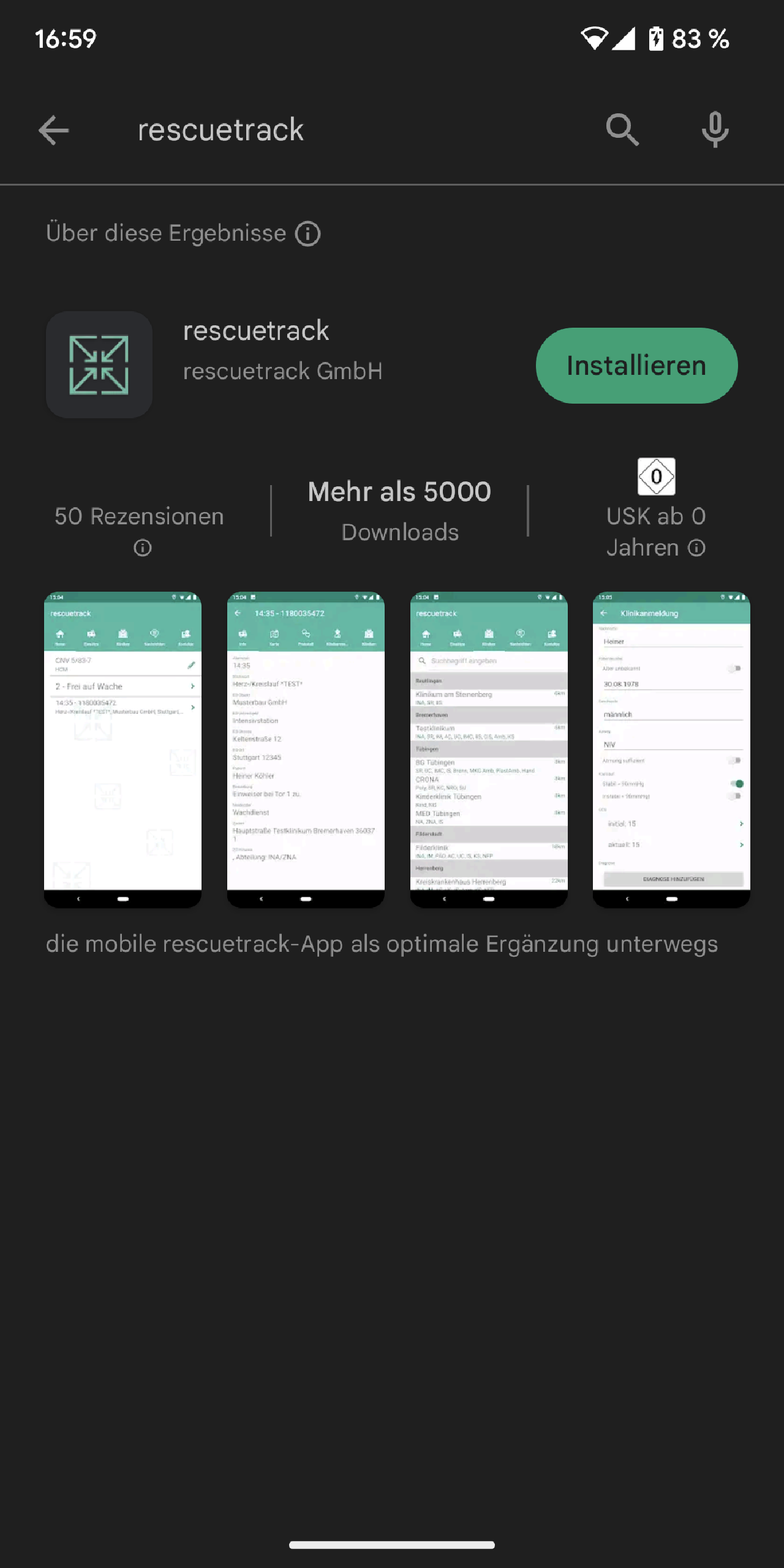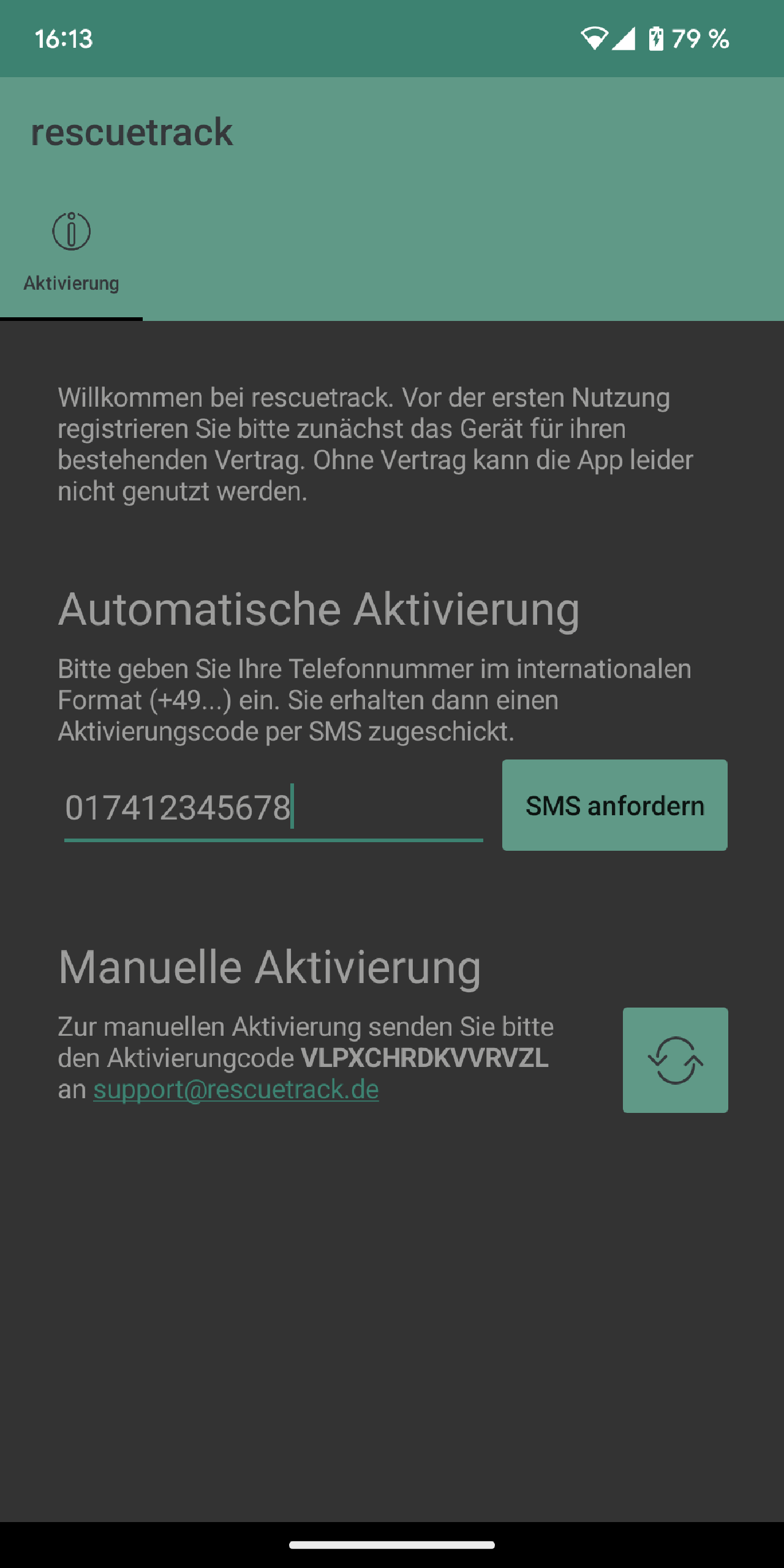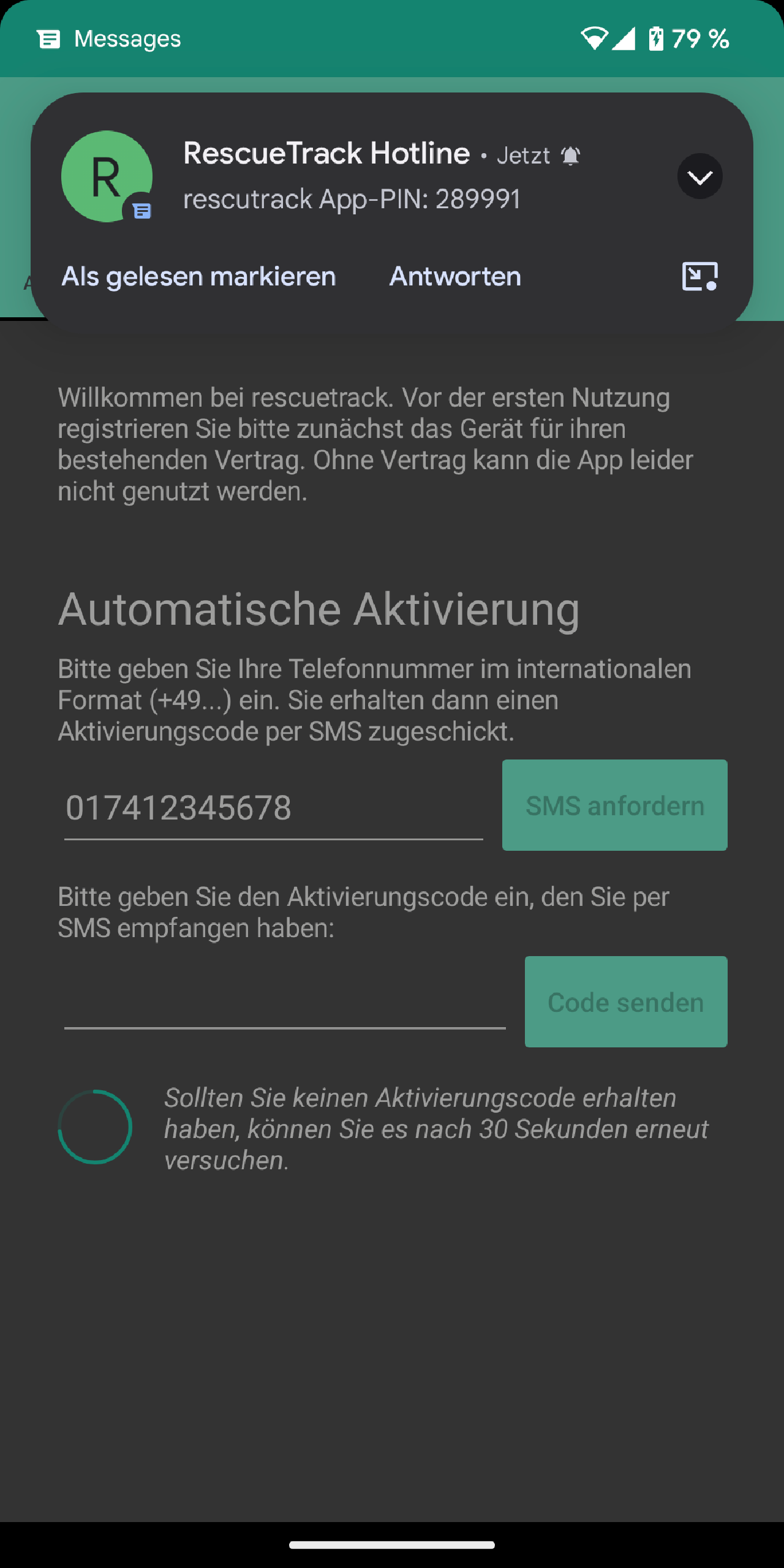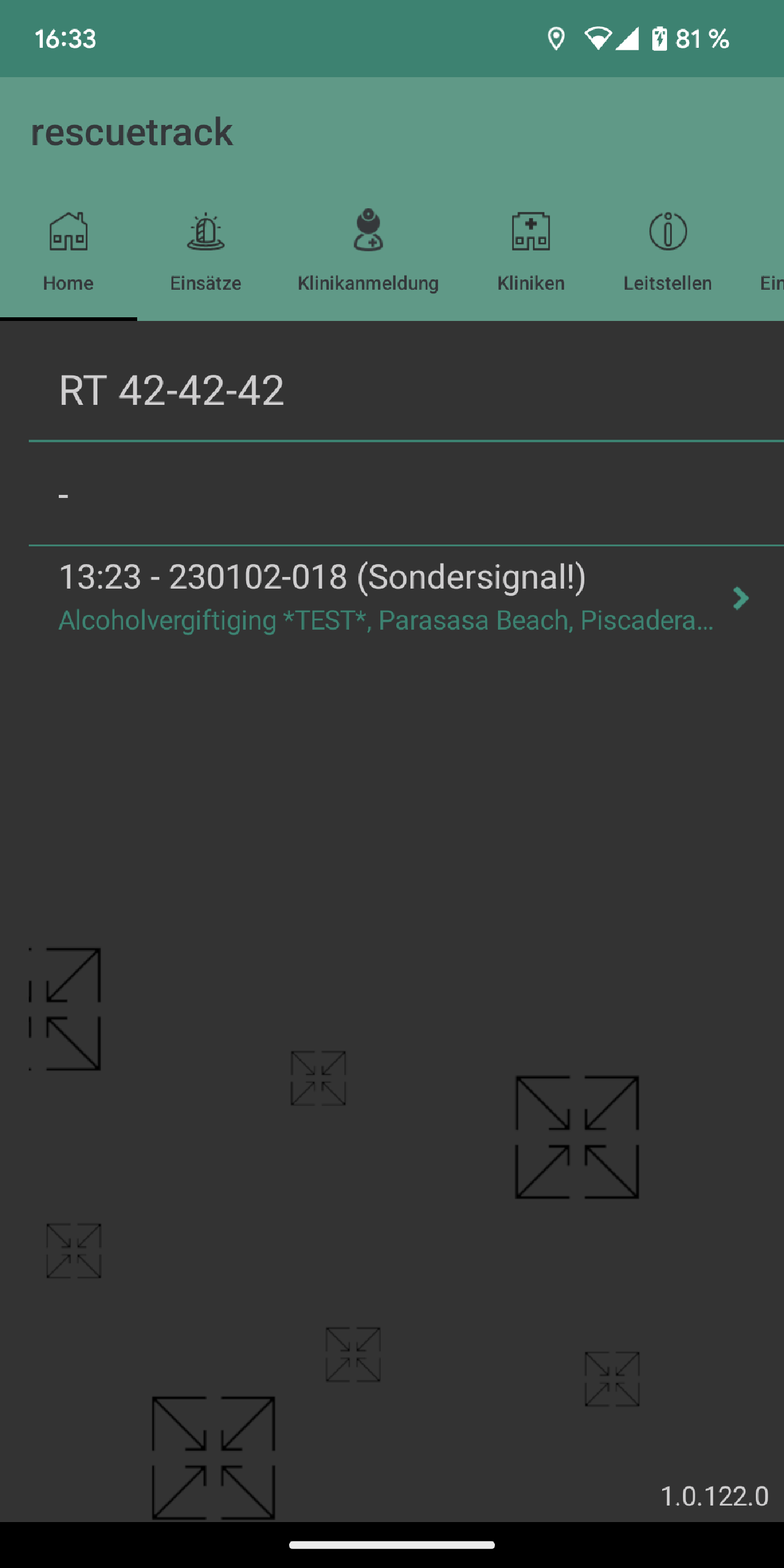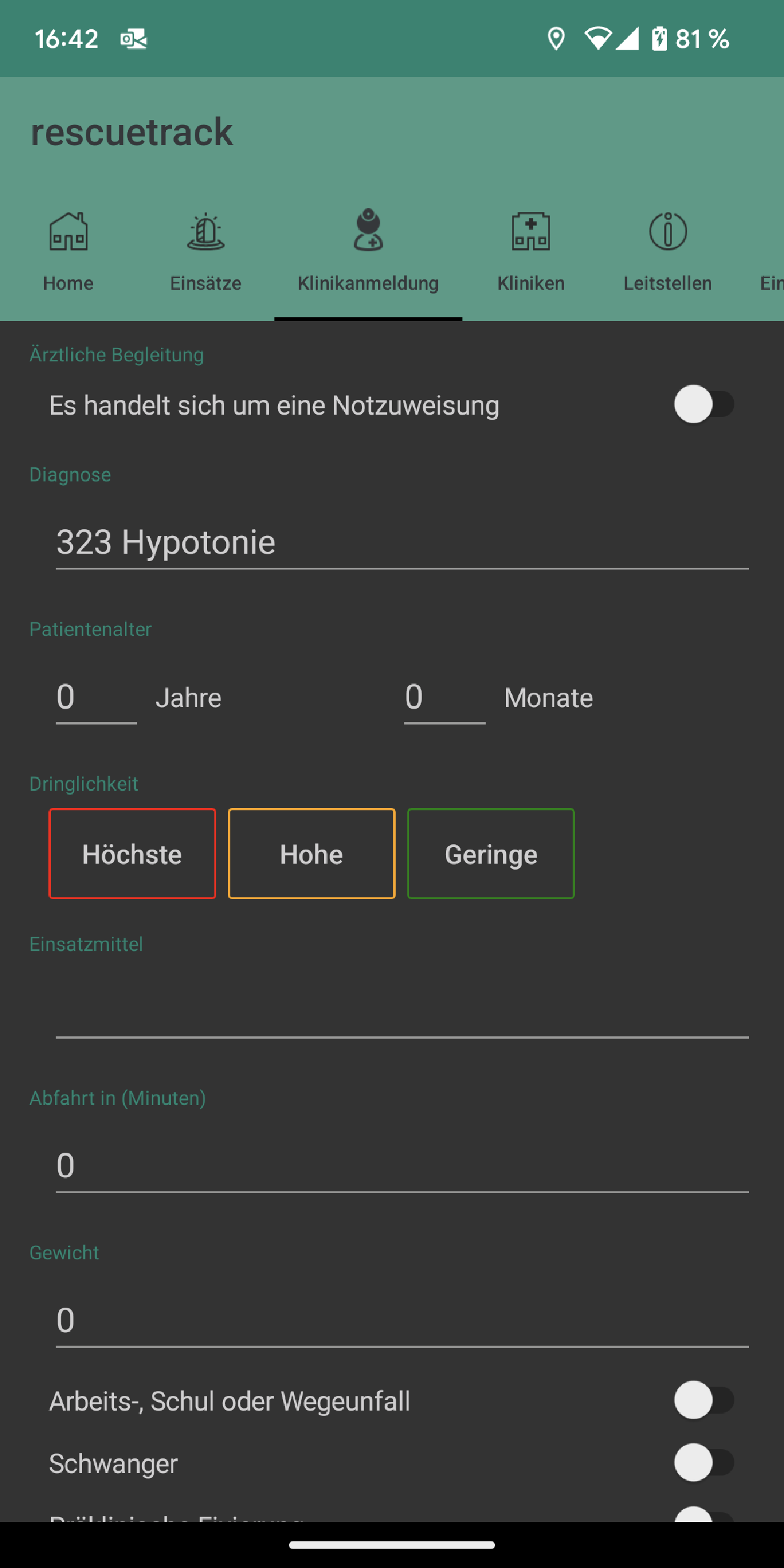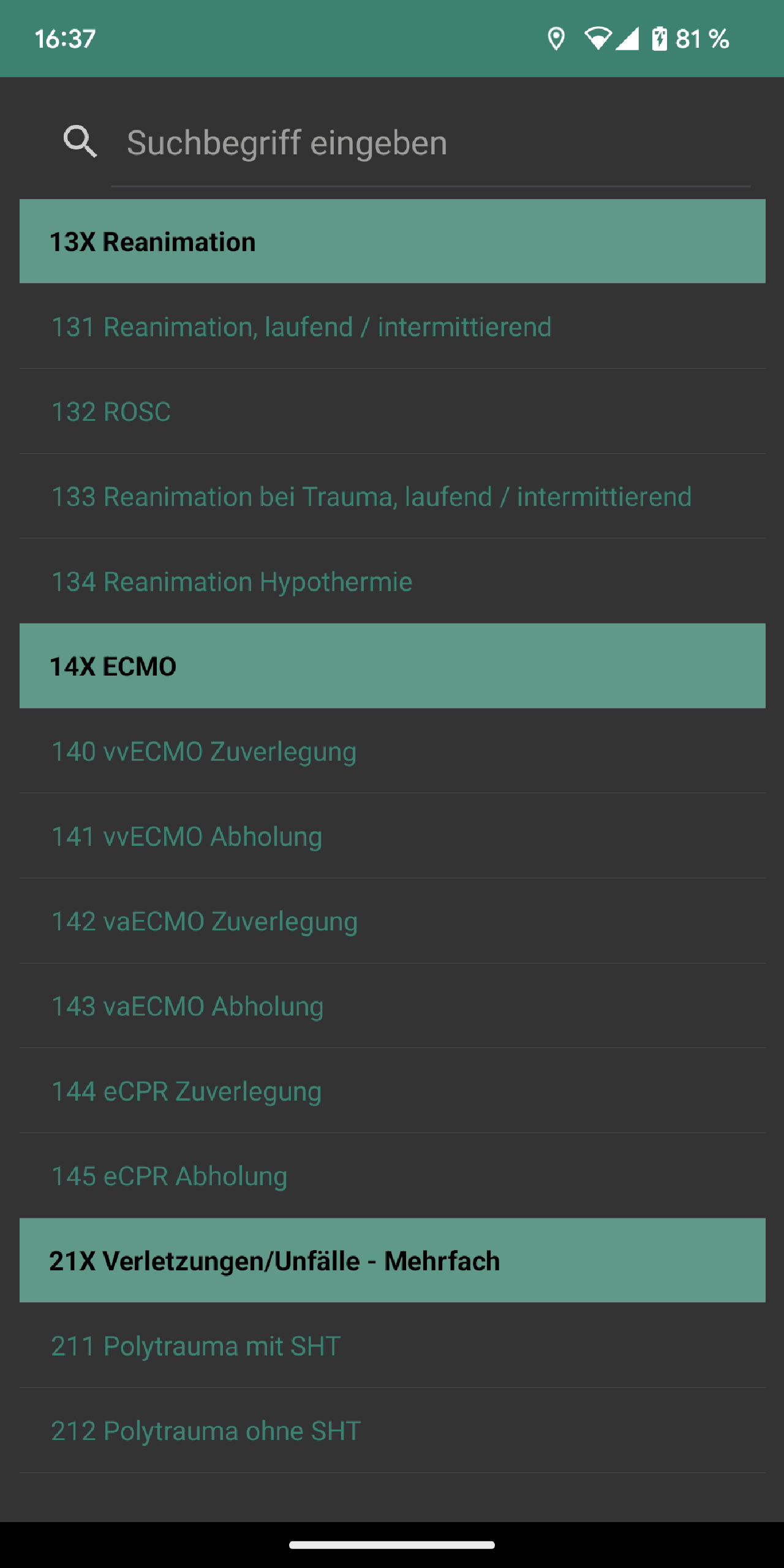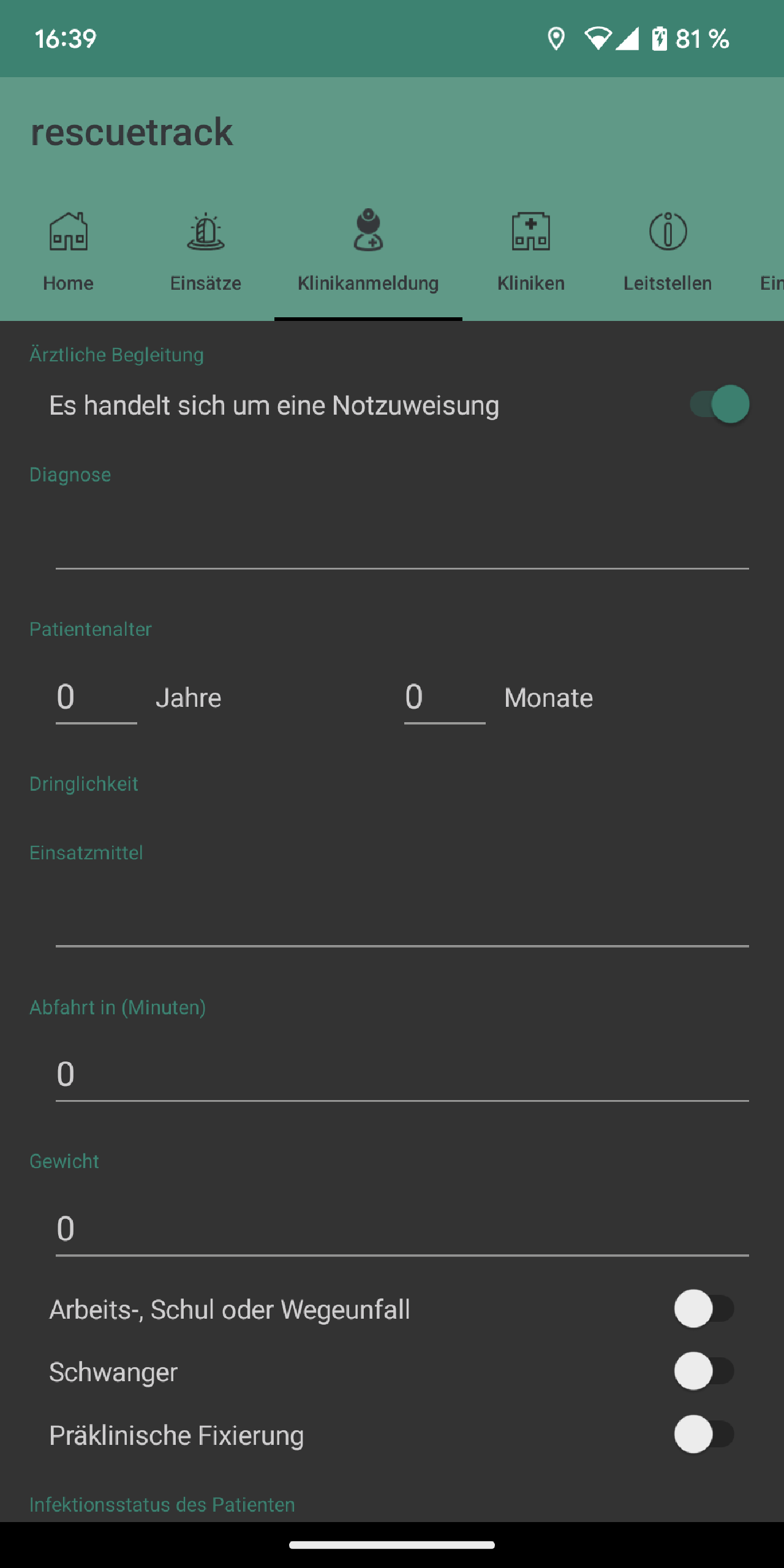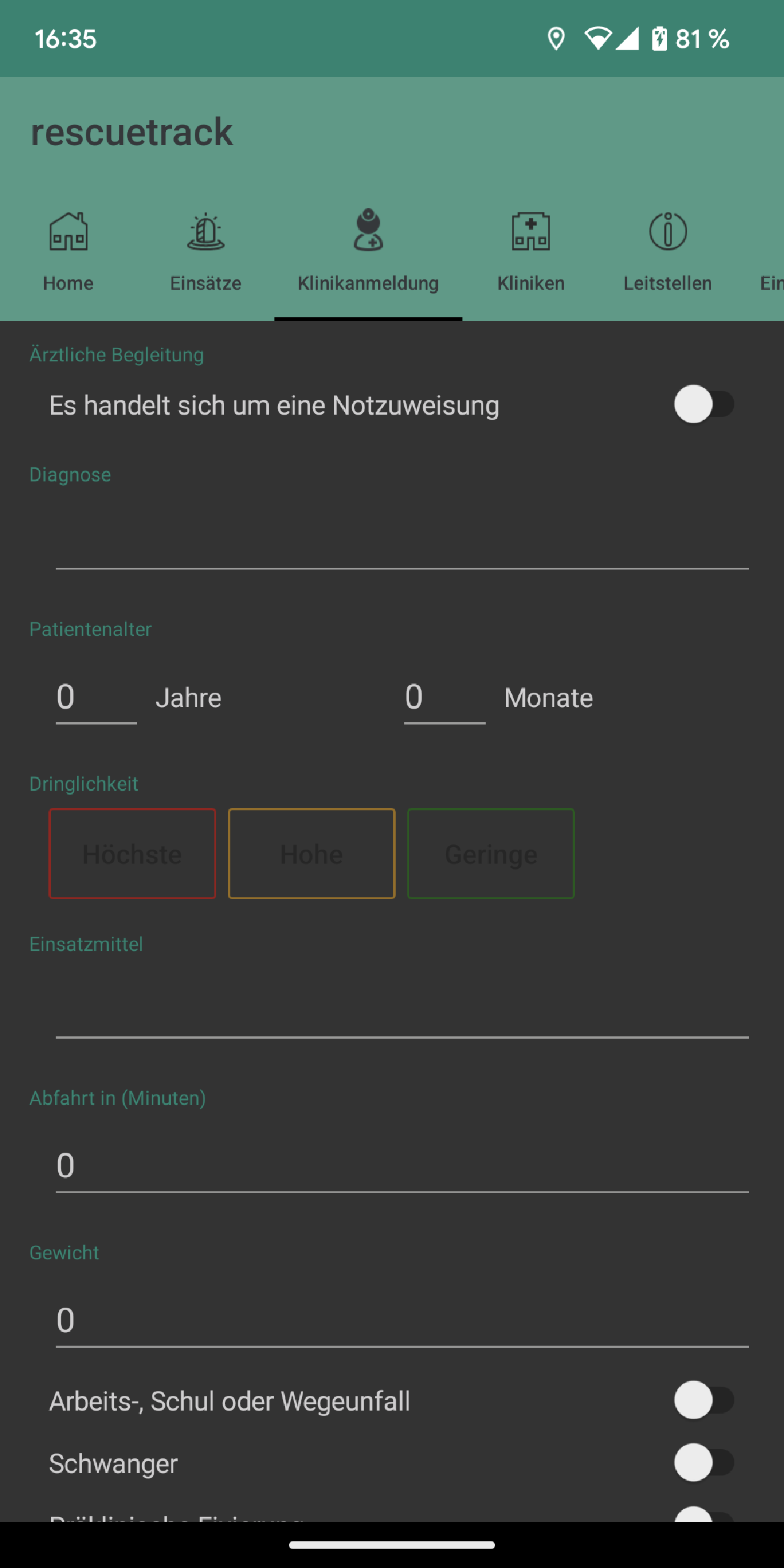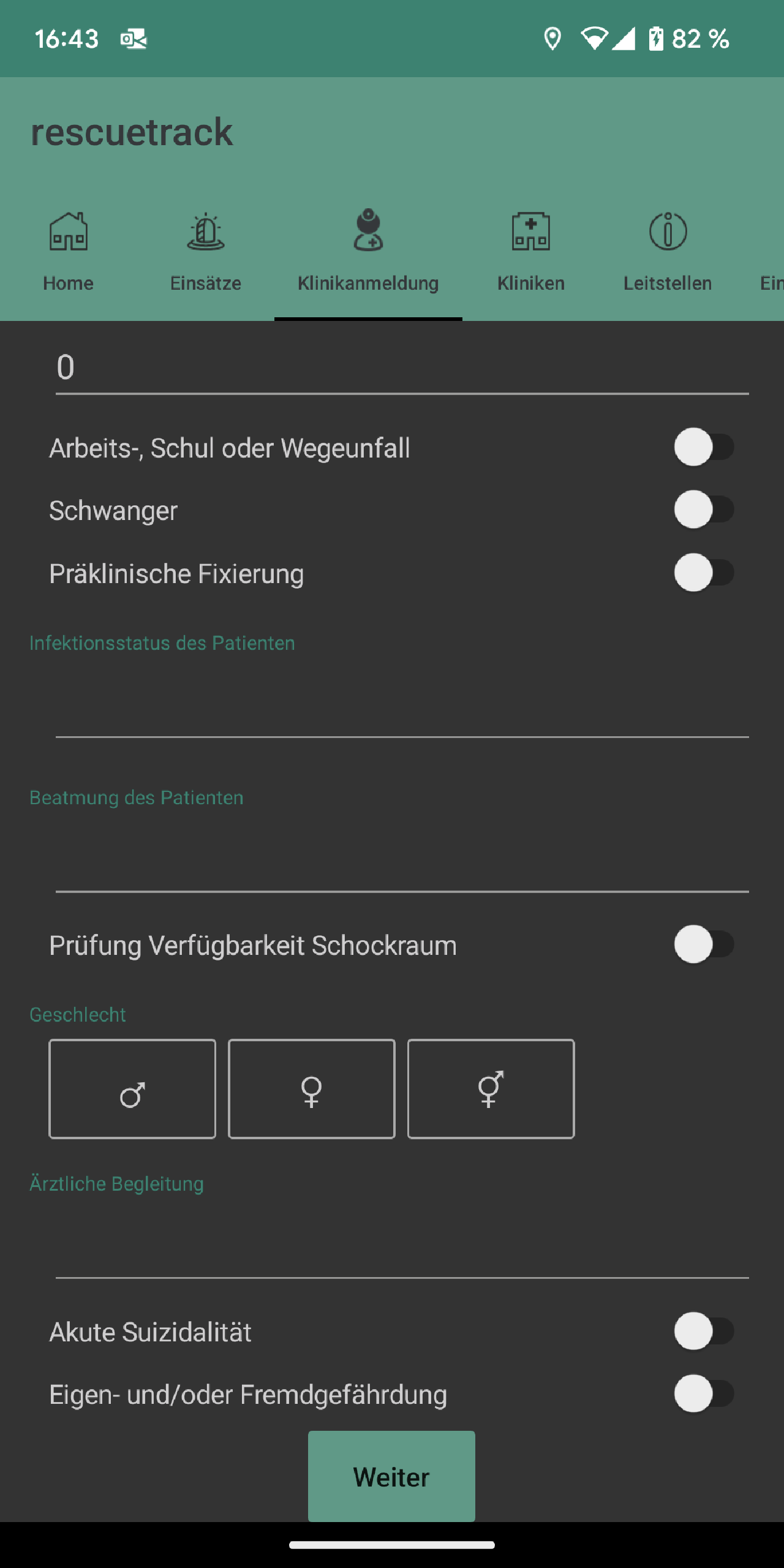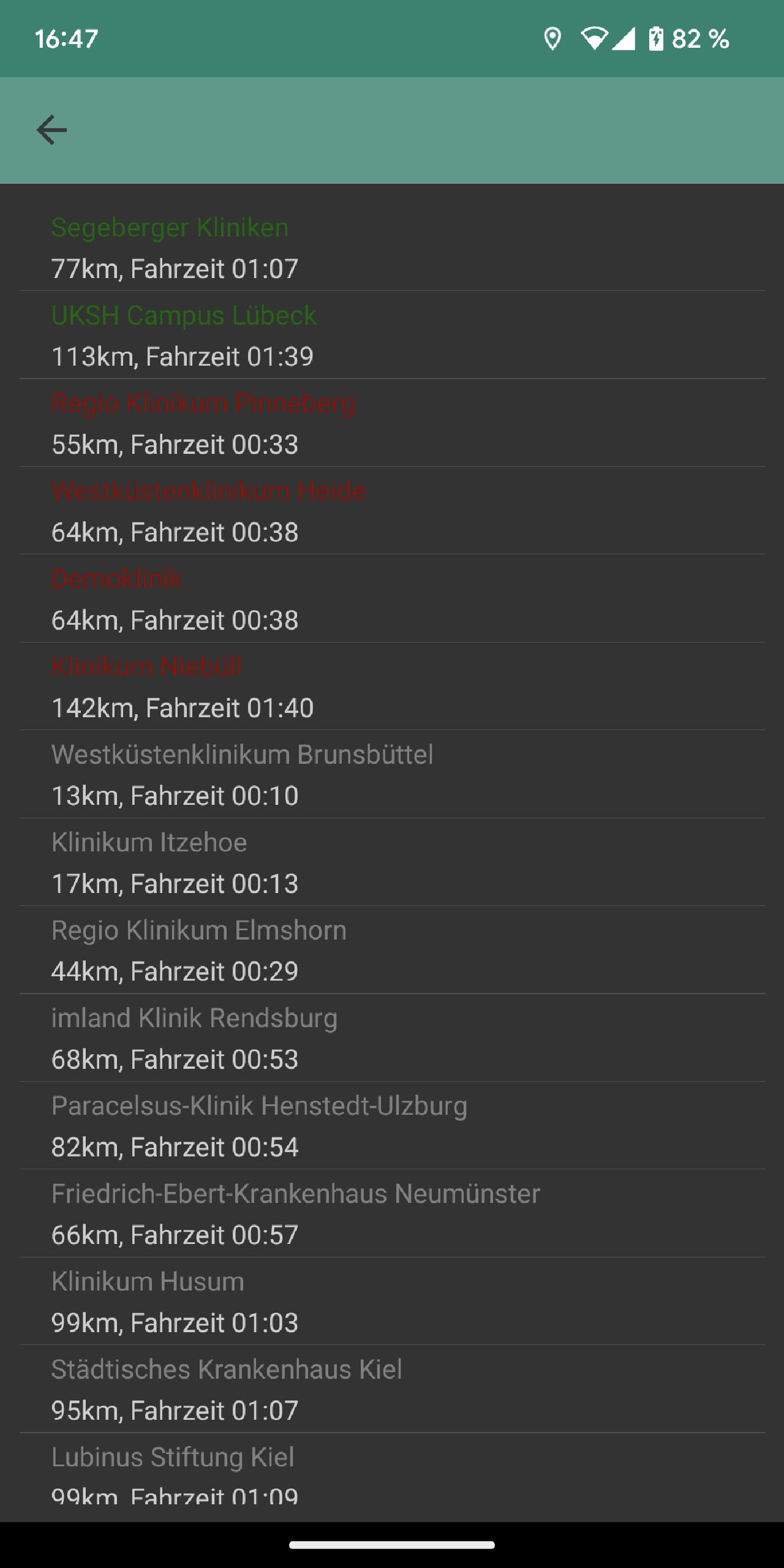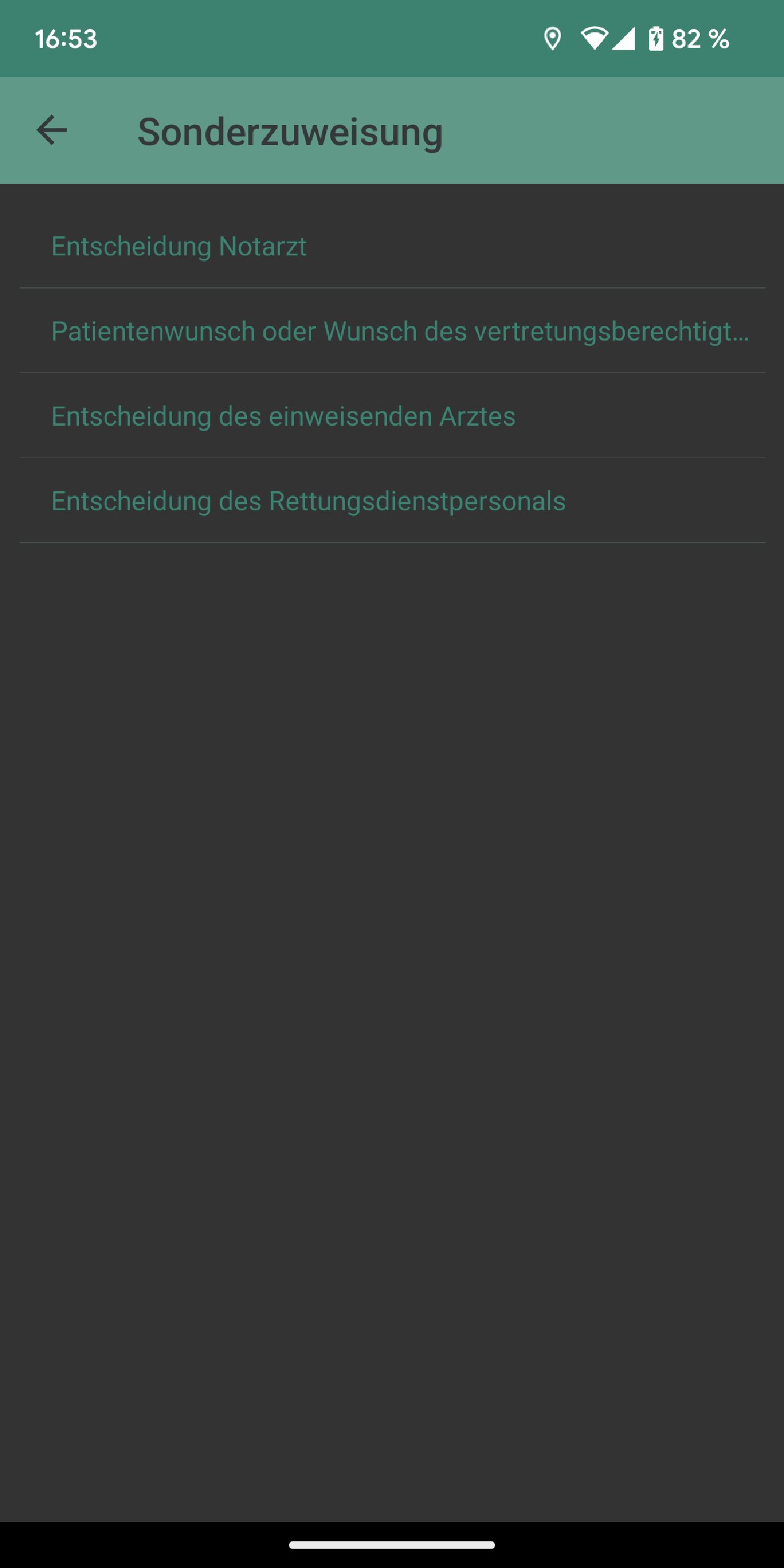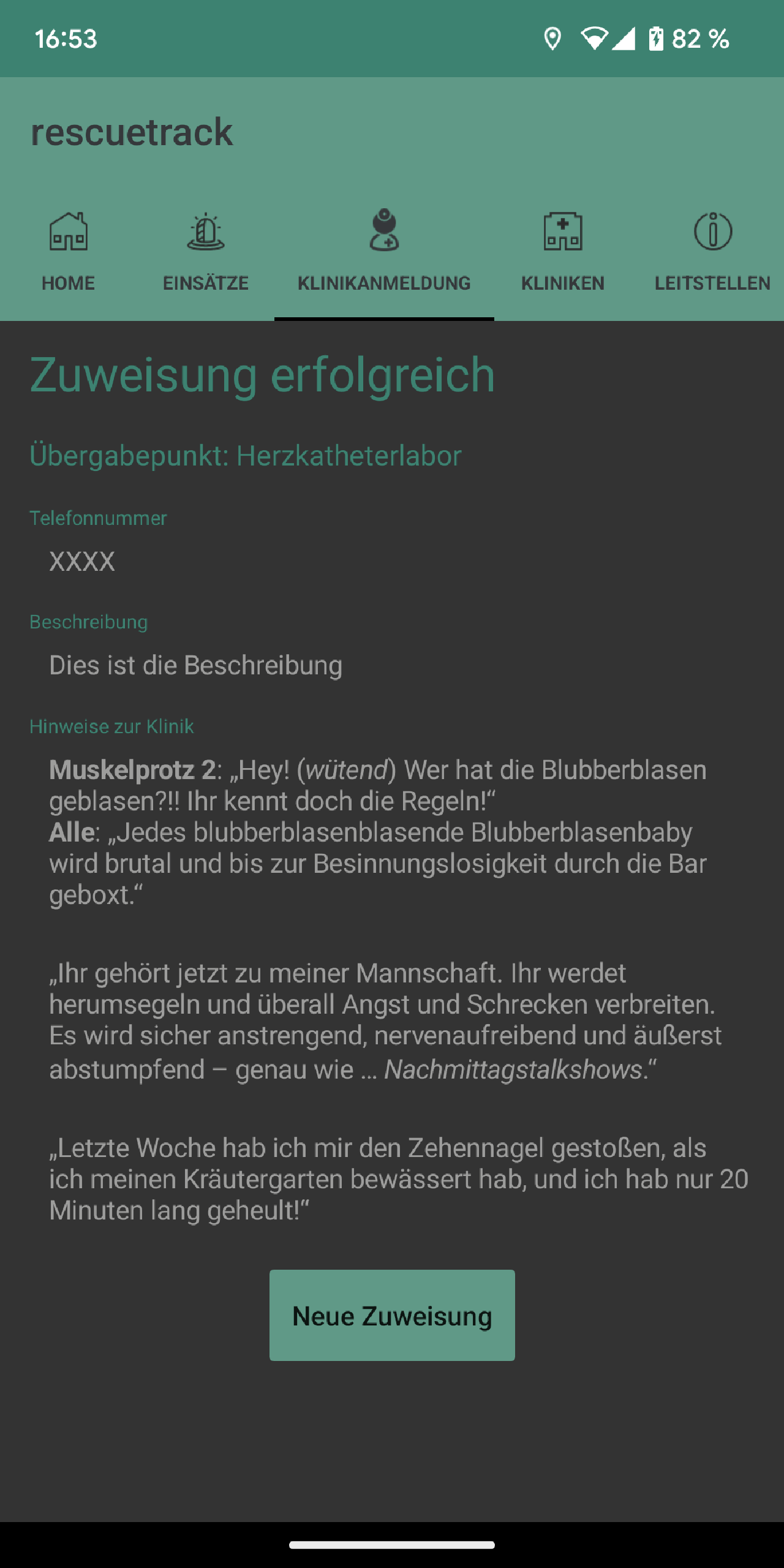Nutzung des Versorgungsnachweises BKN auf dem Smartphone
Allgemeines zum Versorgungsnachweis
Der Versorgungsnachweis ist ein gemeinsames Produkt der medDV GmbH und der rescuetrack GmbH. Er dient der Erfassung von Versorgungskapazitäten und der gezielten Zuweisung von Patienten. Im Folgenden wird der Prozess einer Zuweisung auf dem Smartphone mit der rescuetrack App beschrieben. Neben diesem Weg gibt es noch die Möglichkeit, Patienten direkt aus der medizinischen Datenerfassung, dem RND1xxx oder über das Webportal zuzuweisen.
Für die Nutzung des Moduls Versorgungsnweis ist eine entsprechende Lizenz und Freischaltung erforderlich. Unterstützt wird die App auf den Plattformen Android und iOS.